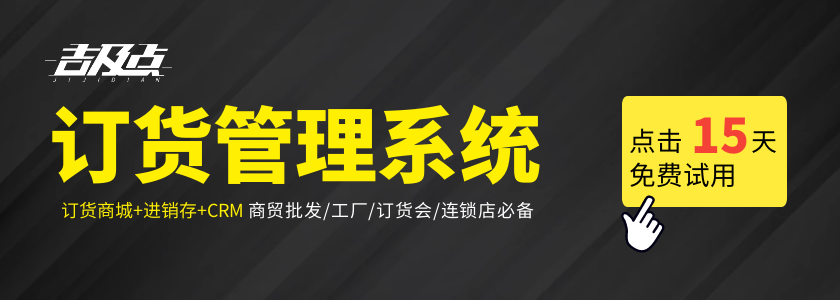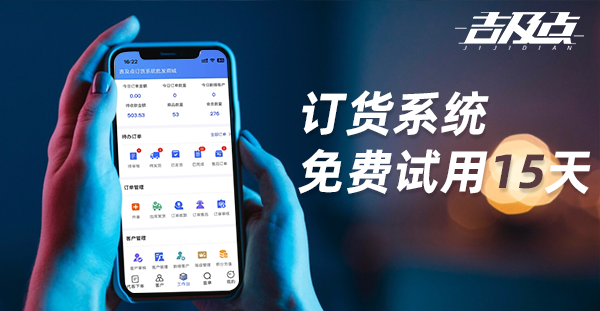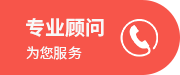功能详解-如何创建业务员账号
日期:2022-10-31
浏览:2488次
作者:吉及点
业务员作为批发商家与下游客户直接的重要桥梁,因此非常有必要使用系统进行业务员线上管理,那么在吉及点订货系统中该如何创建业务员角色呢?
第一步 添加业务员基础信息
方法一:业务员可以通过直接访问订货小程序并授权微信、手机号;
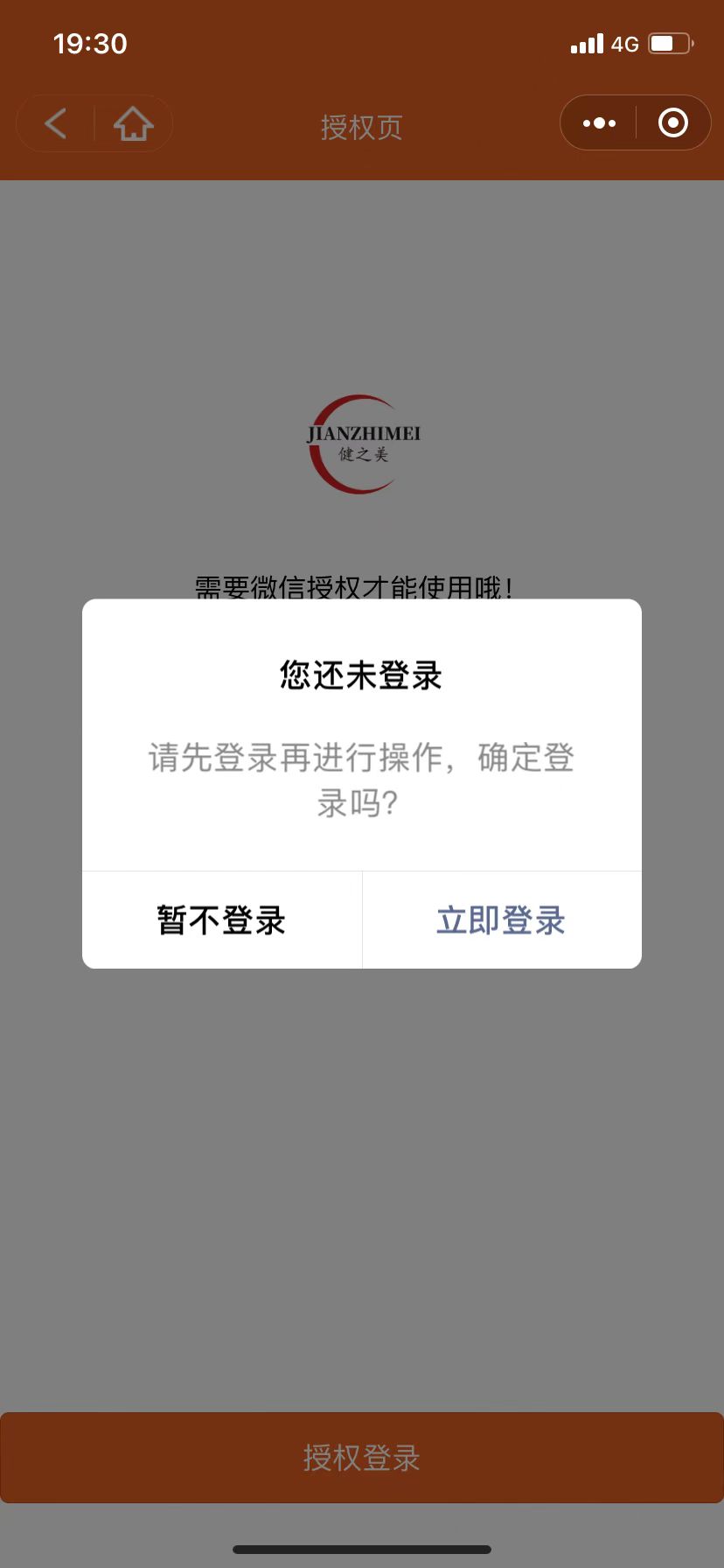
图1 业务员授权
方法二:进入系统管理后台,依次点击客户菜单、客户列表、新增客户,填写业务员基本信息,最后点击确定,显示添加成功即可
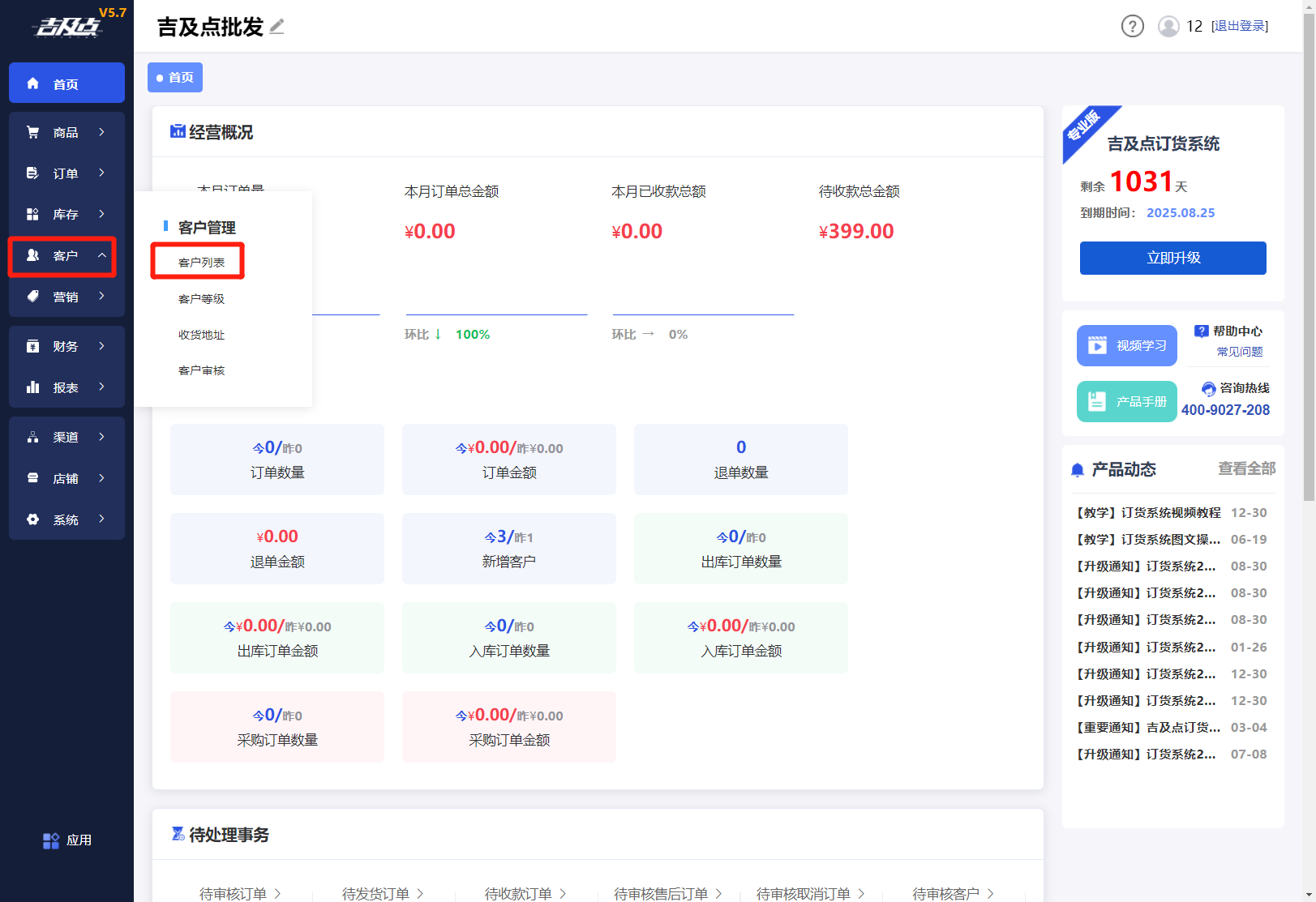
图2 客户列表位置
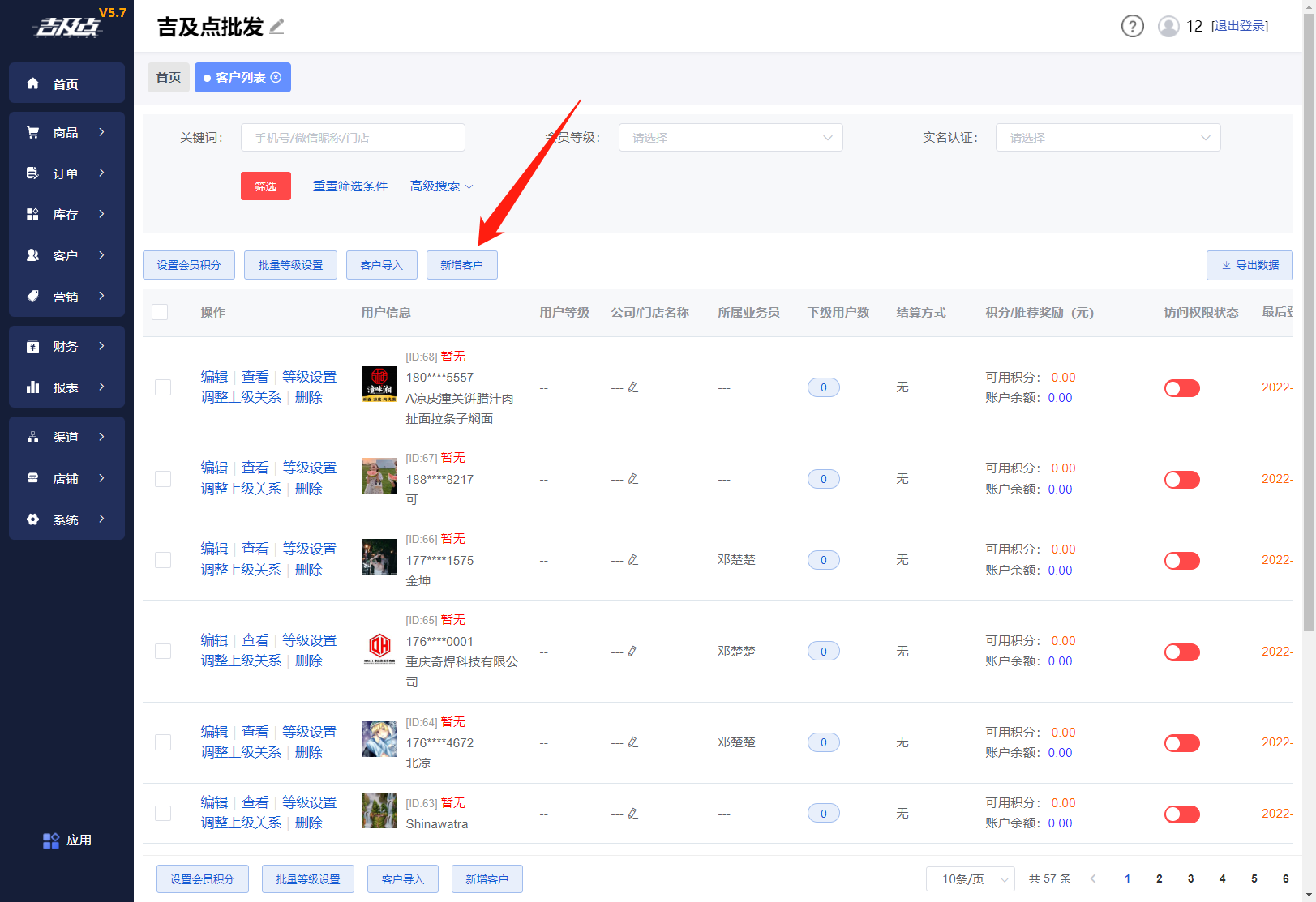
图3 点击“新增客户”
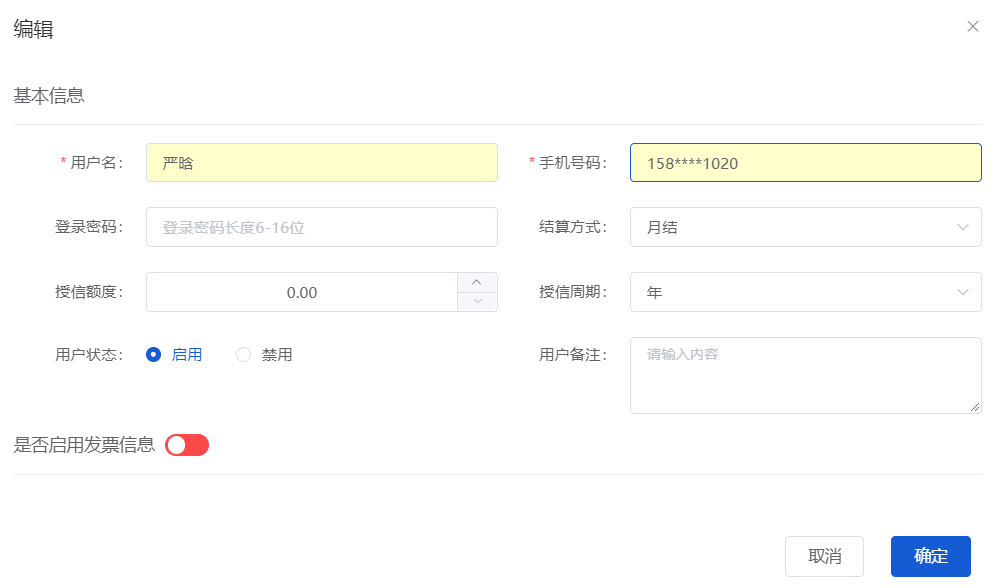
图4 添加业务员基础信息
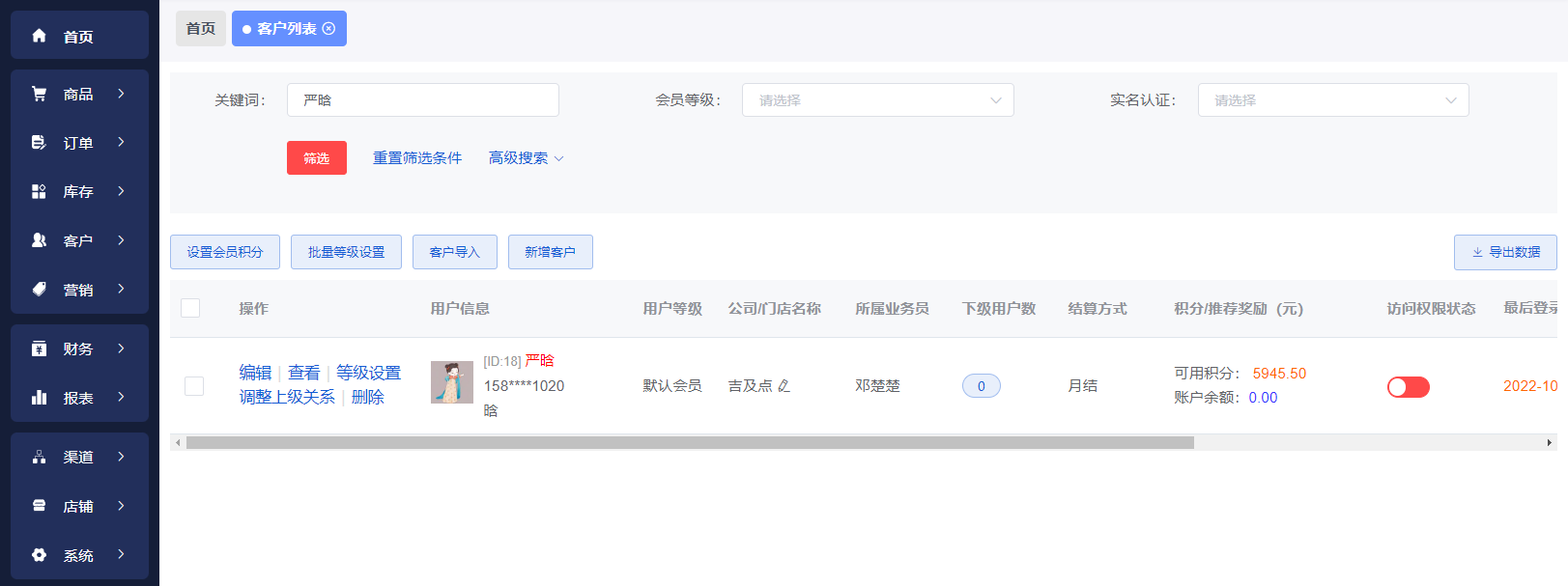
图5 添加成功
第二步 创建业务员账号
首先,我们点击后台主菜单栏中的系统,选择业务员管理,再点击添加,并填写用户名、电话、关联前台账户,关联账户时使用电话搜索,并选择对应业务员,点击确认即绑定成功。
然后,填写完剩余信息,点击确定显示添加成功即创建账号成功。
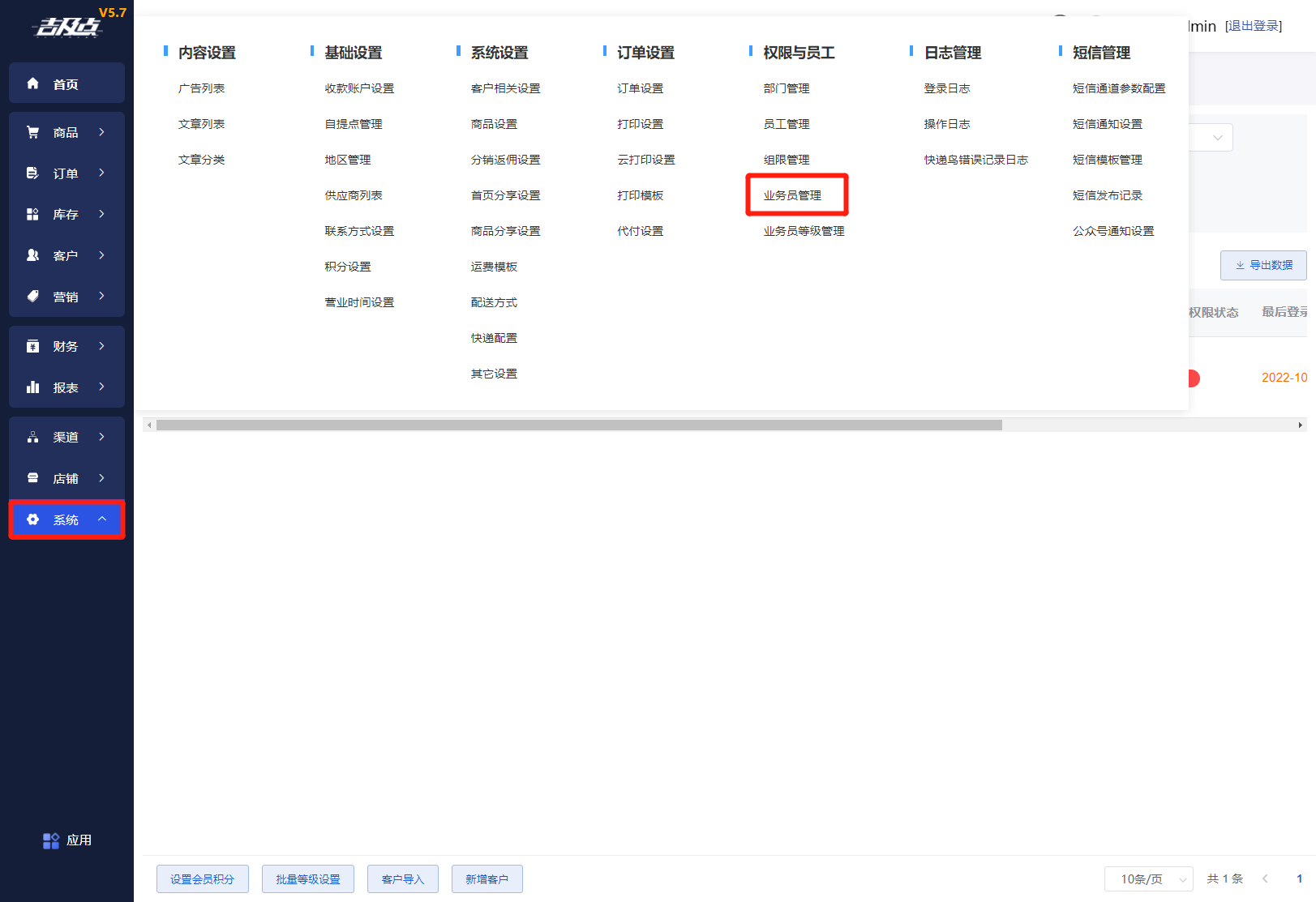
图6 业务员管理位置
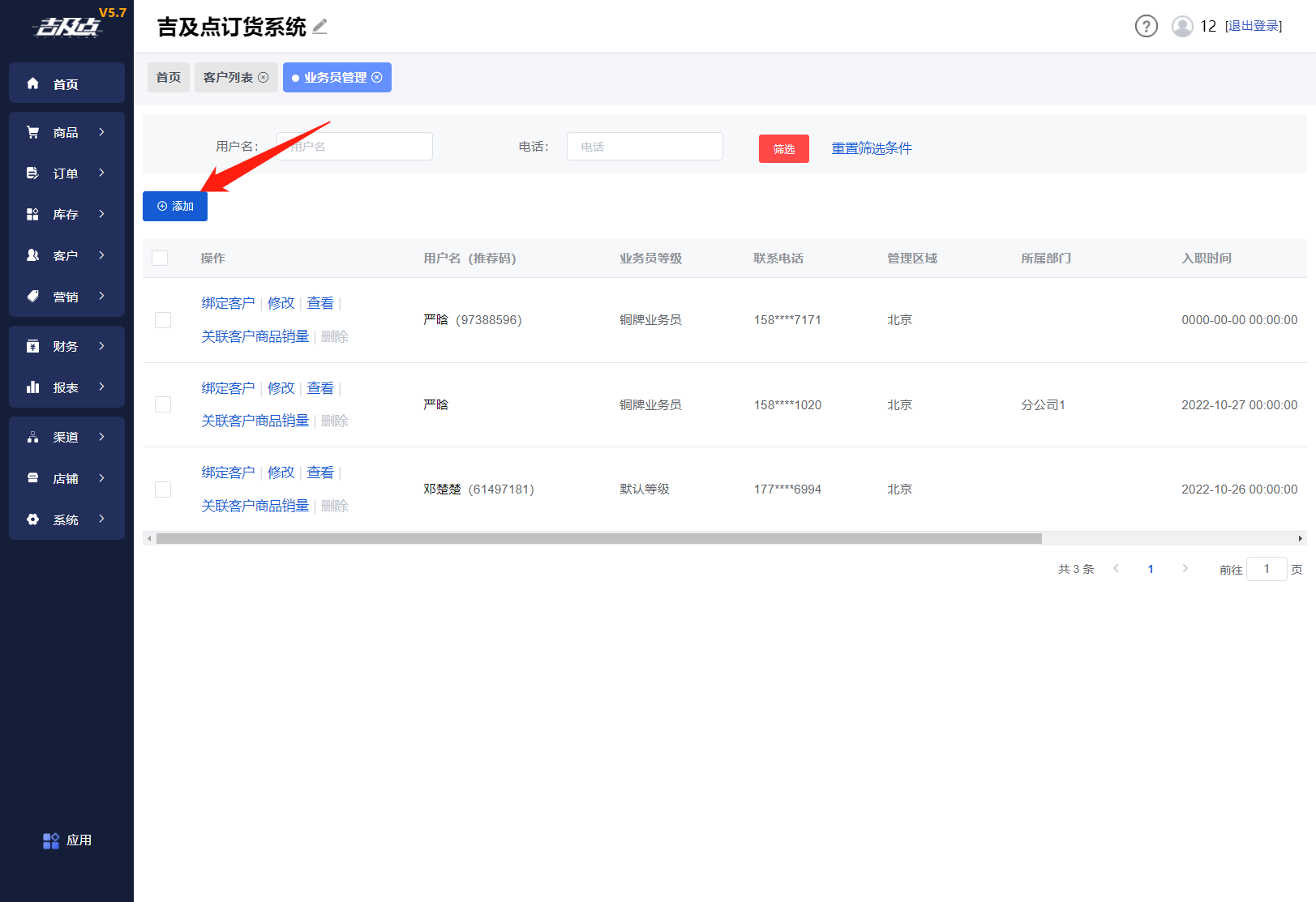
图7 点击“添加”
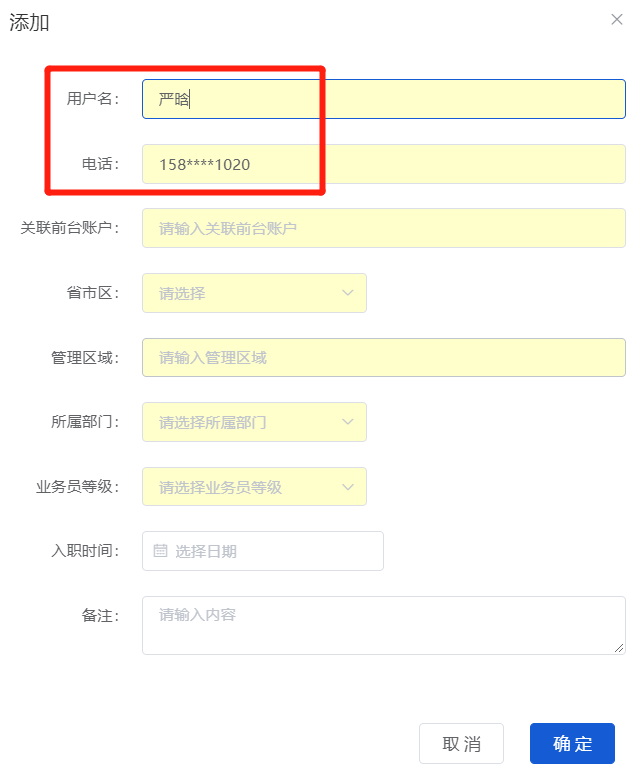
图8 填写用户名、电话
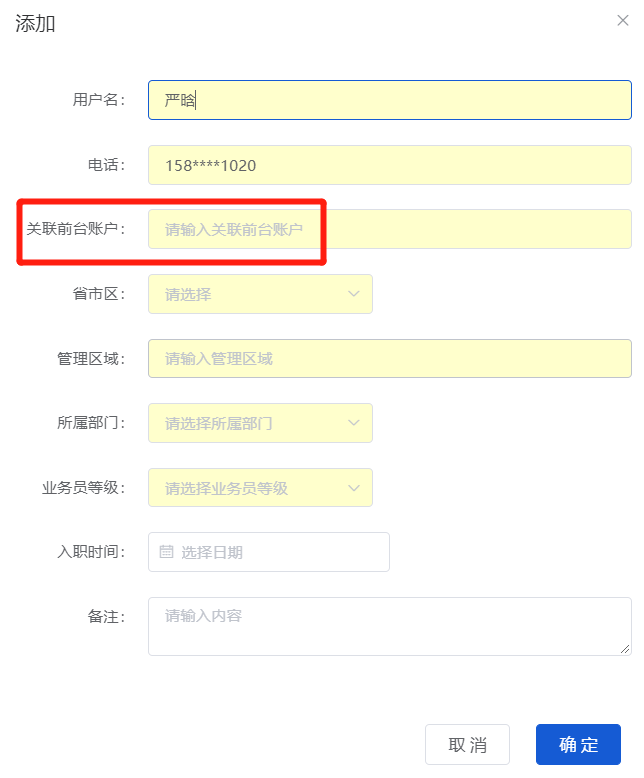
图9 点击关联前台账户
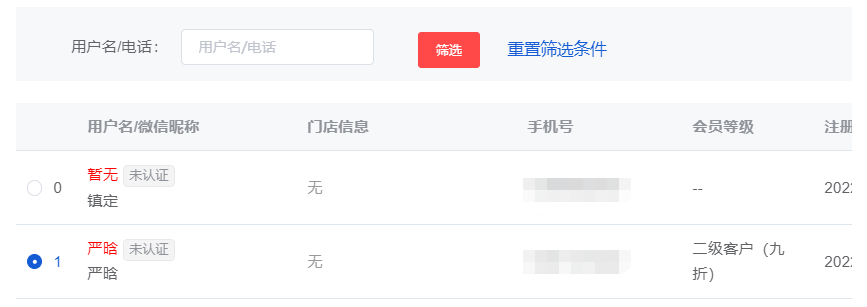
图10 关联前台账户成功
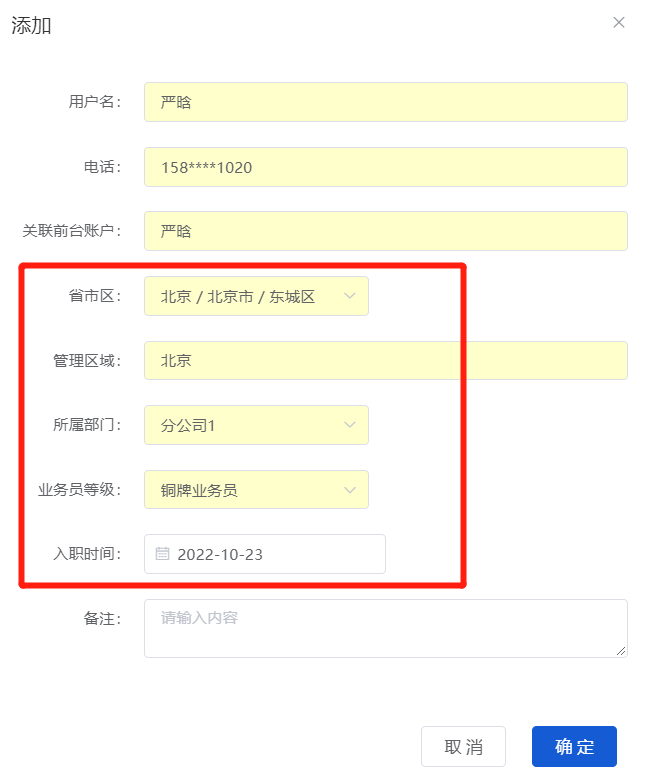
图11 填写剩余信息
关于添加业务员时各标签作用如下,长按图片可保存。
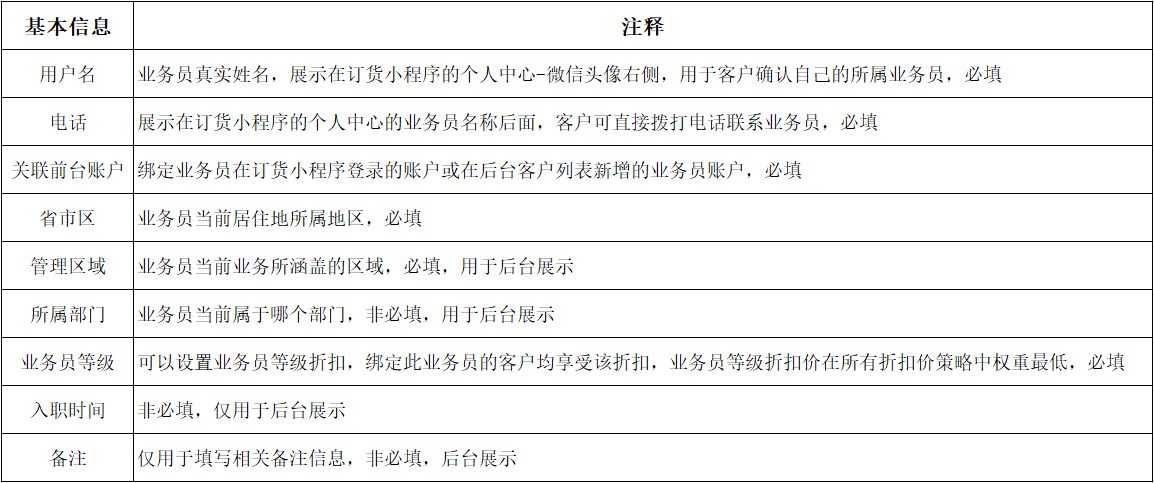
图12 标签释义
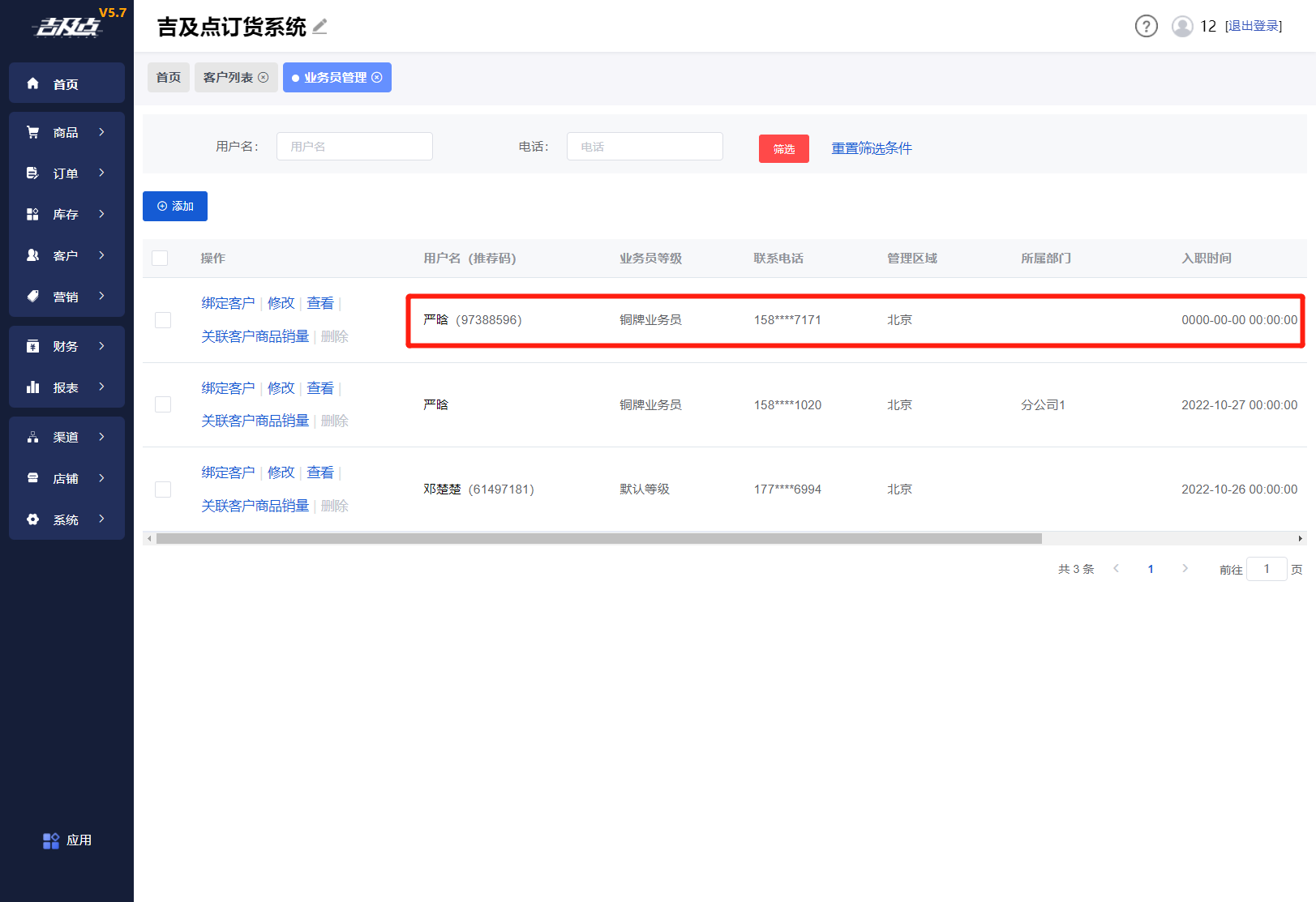
图13 创建账号成功
以上就是如何创建业务员账号的方法,是不是非常简单。
想了解订货系统更多功能介绍,可以关注吉及点视频号查看往期视频。
第一步 添加业务员基础信息
方法一:业务员可以通过直接访问订货小程序并授权微信、手机号;
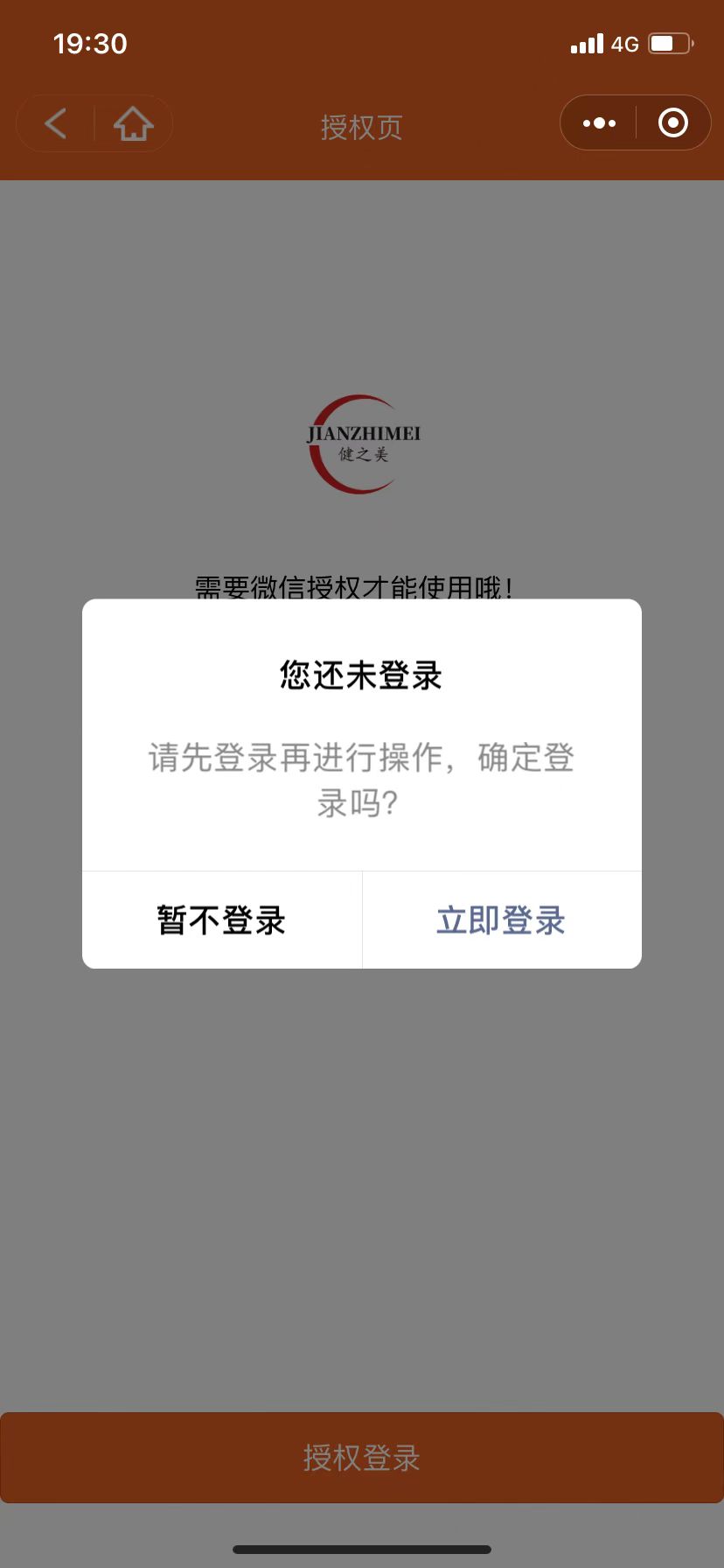
图1 业务员授权
方法二:进入系统管理后台,依次点击客户菜单、客户列表、新增客户,填写业务员基本信息,最后点击确定,显示添加成功即可
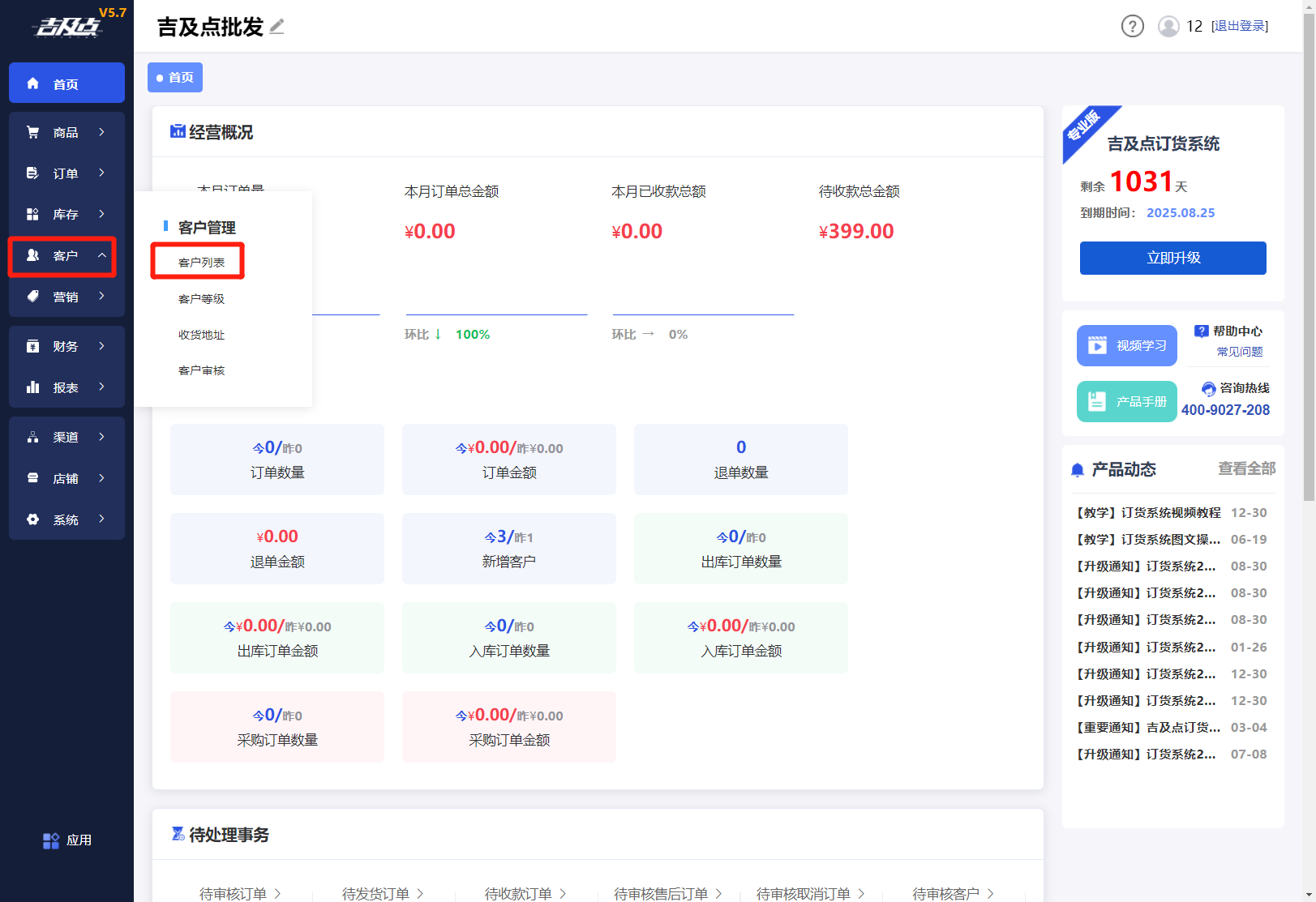
图2 客户列表位置
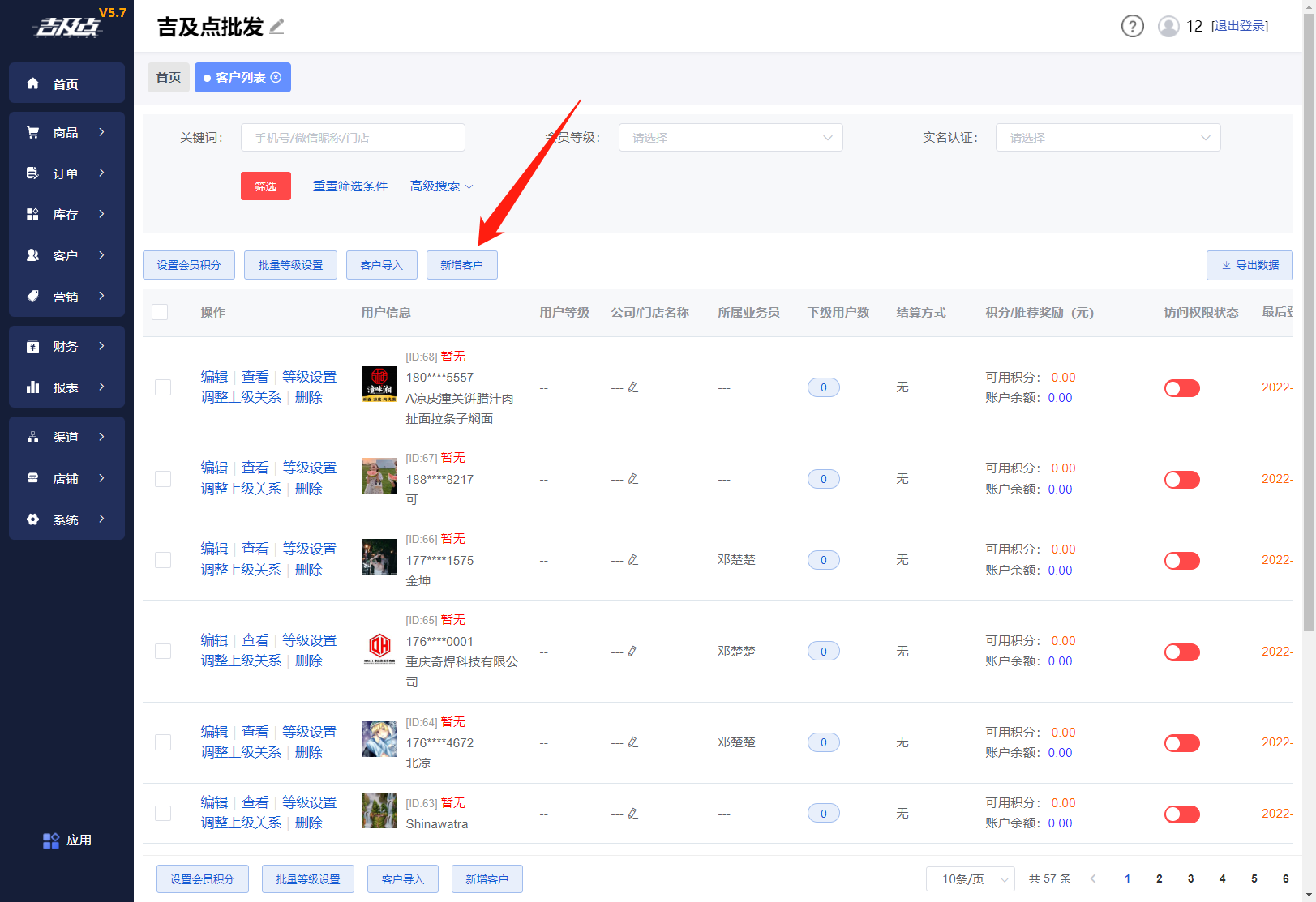
图3 点击“新增客户”
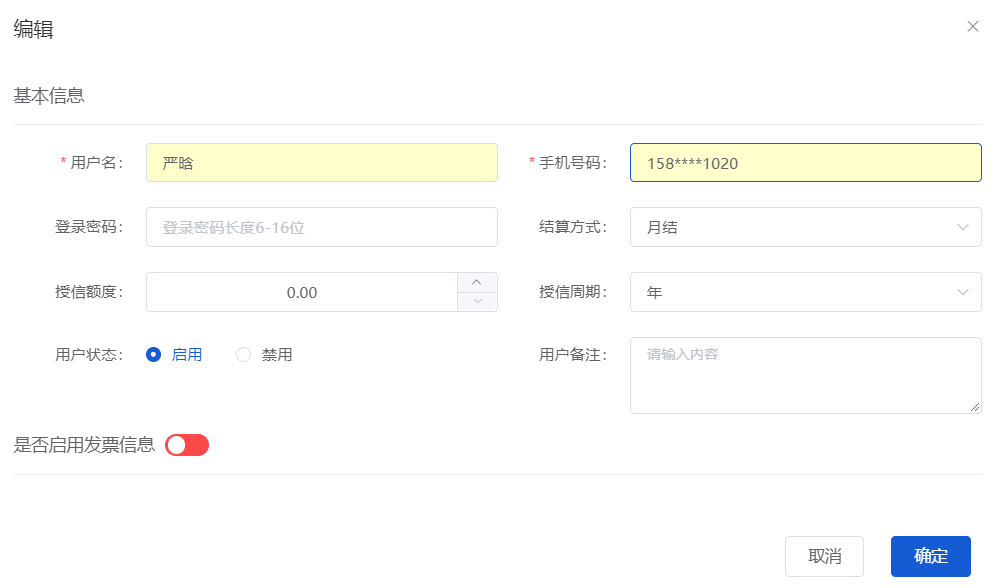
图4 添加业务员基础信息
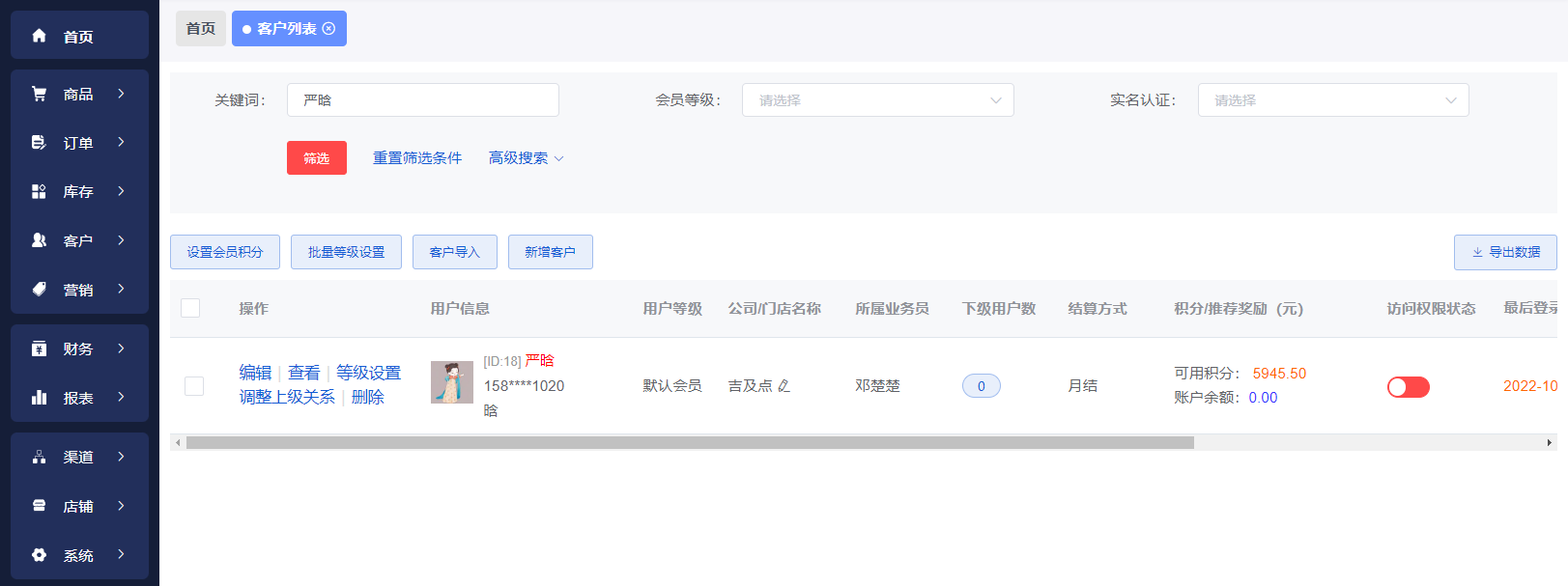
图5 添加成功
第二步 创建业务员账号
首先,我们点击后台主菜单栏中的系统,选择业务员管理,再点击添加,并填写用户名、电话、关联前台账户,关联账户时使用电话搜索,并选择对应业务员,点击确认即绑定成功。
然后,填写完剩余信息,点击确定显示添加成功即创建账号成功。
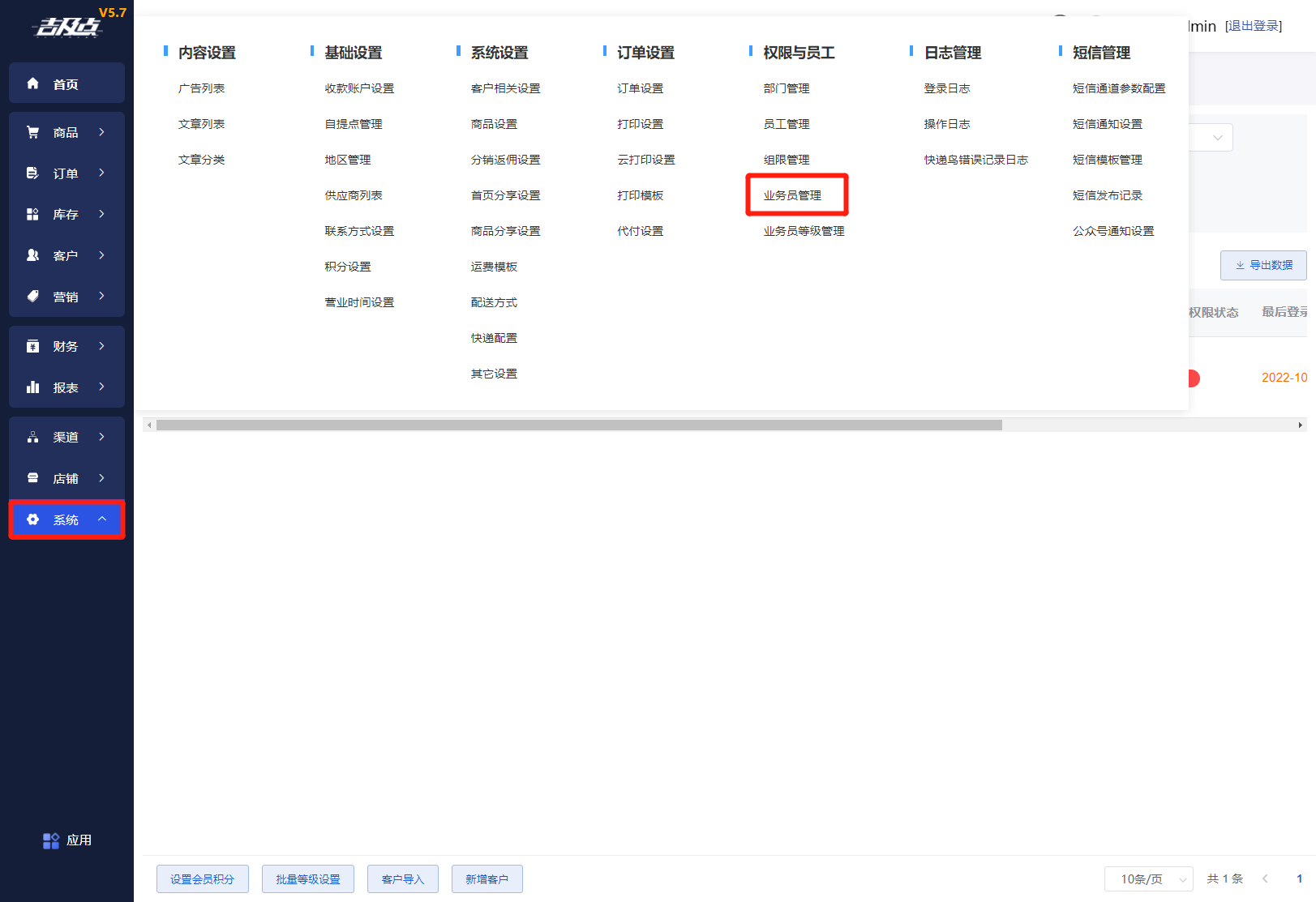
图6 业务员管理位置
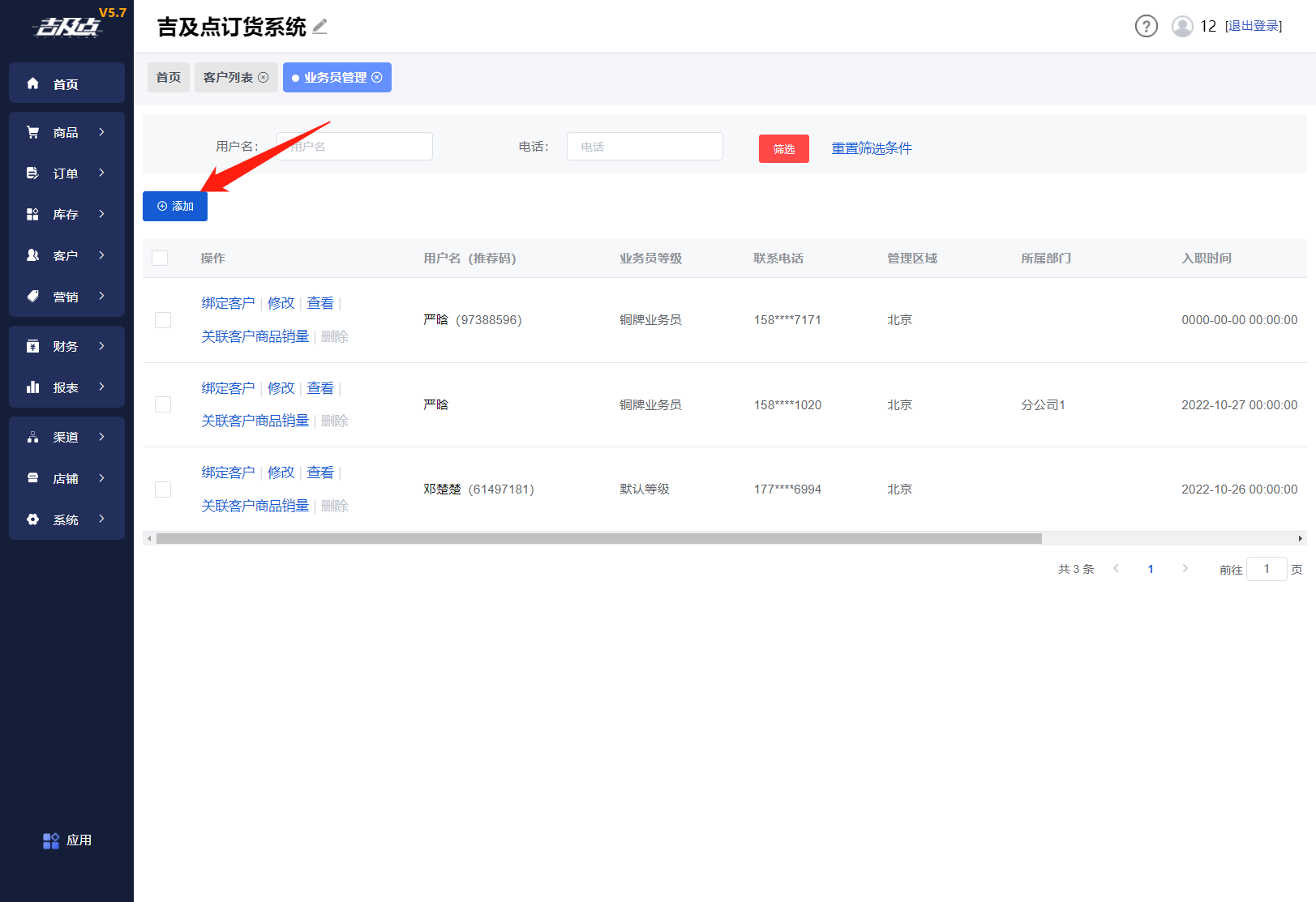
图7 点击“添加”
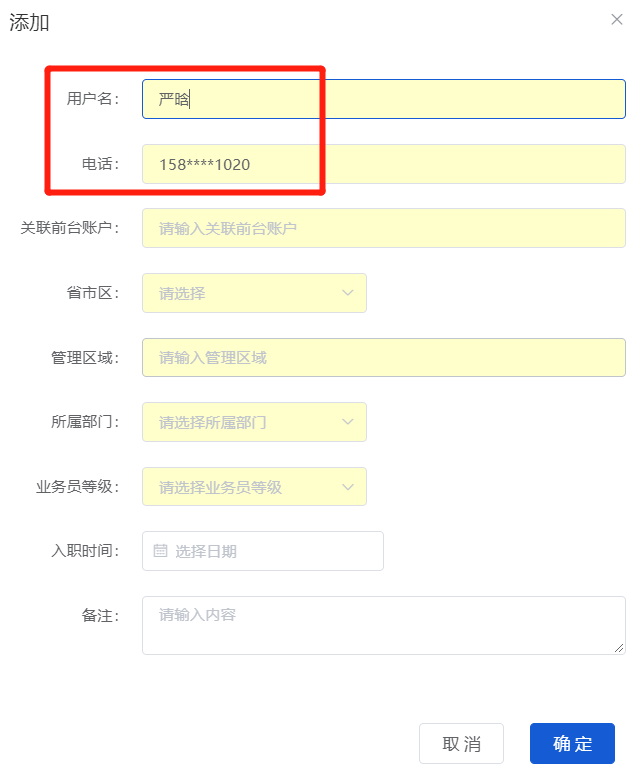
图8 填写用户名、电话
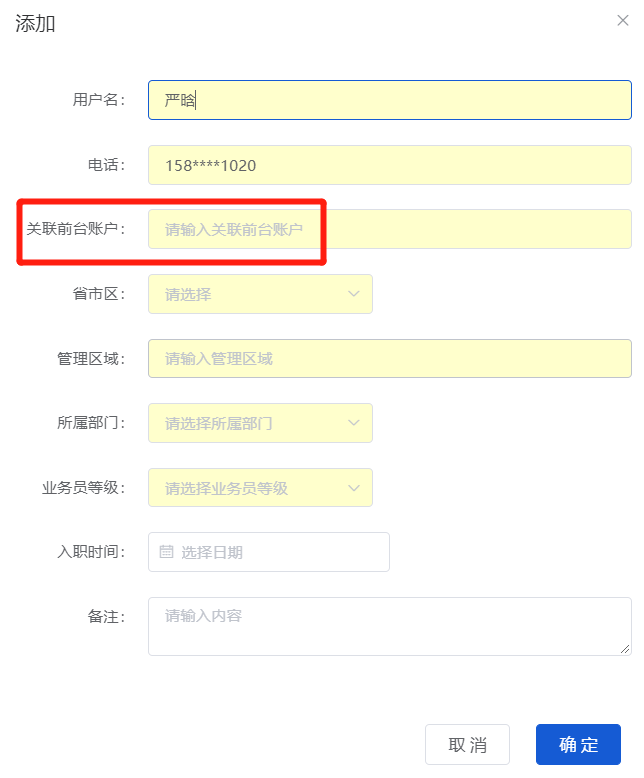
图9 点击关联前台账户
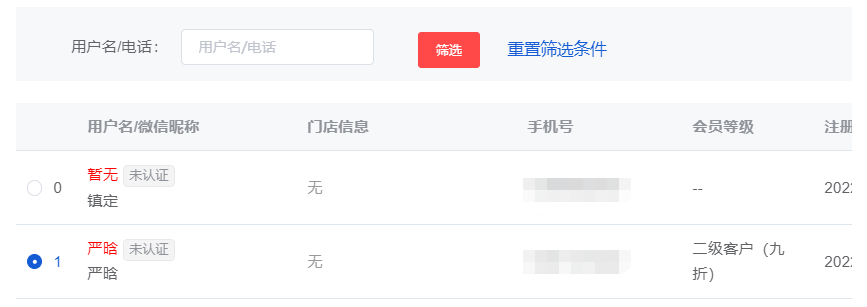
图10 关联前台账户成功
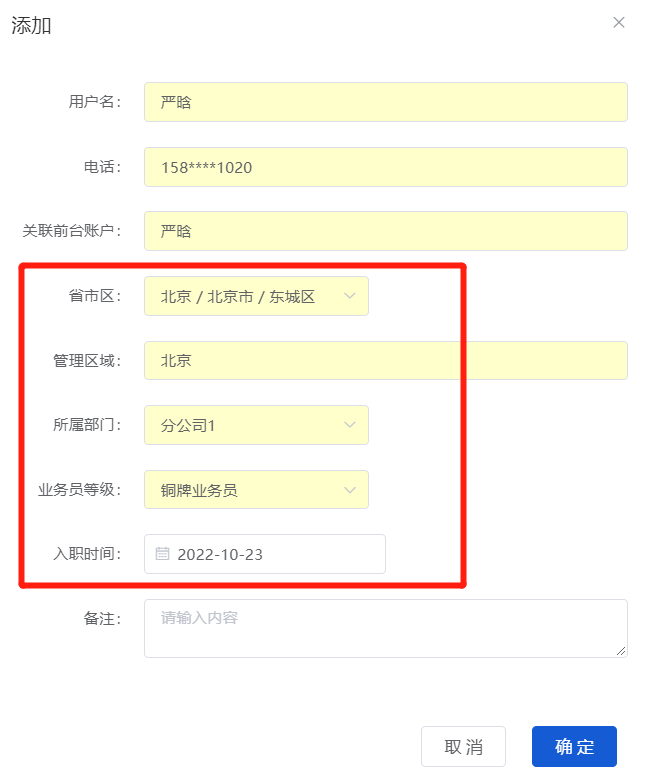
图11 填写剩余信息
关于添加业务员时各标签作用如下,长按图片可保存。
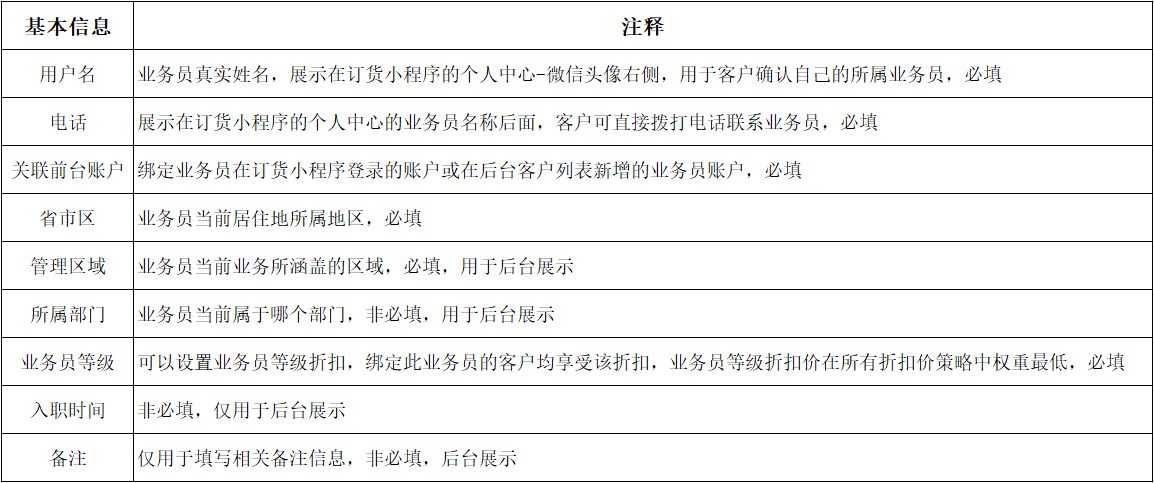
图12 标签释义
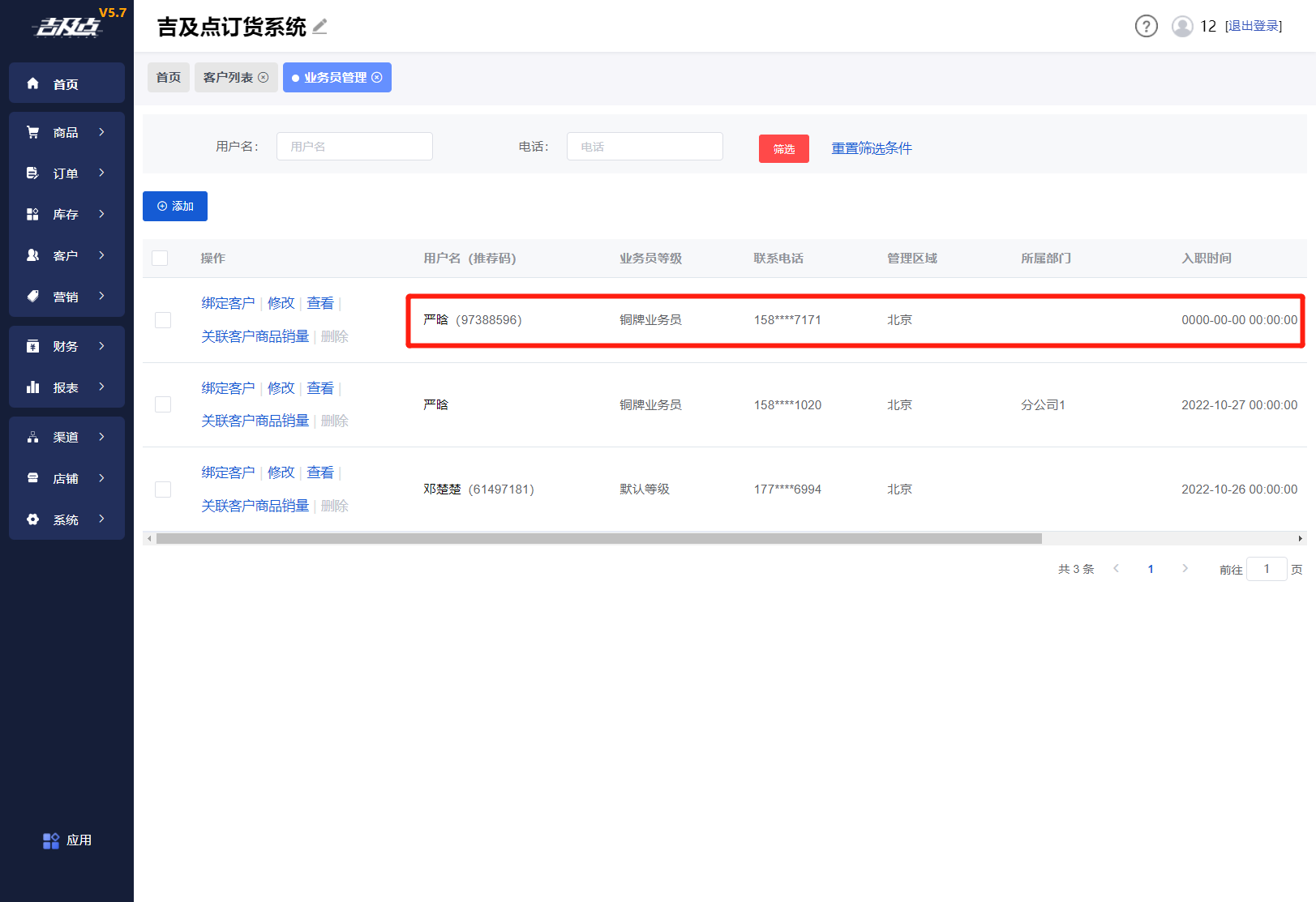
图13 创建账号成功
以上就是如何创建业务员账号的方法,是不是非常简单。
想了解订货系统更多功能介绍,可以关注吉及点视频号查看往期视频。
产品介绍
推荐阅读
-
社区团购:解析零售新模式的关键要素与精细化运营之道
2024-10-14
-
【v5.9.8】新增旺店通旗舰版版本及手机端小票打印功能
2025-06-06
-
为什么社区团购商业模式有着极强的生命力?
2024-10-29
-
【v5.9.8-8】吉及点订货系统10月功能升级
2025-10-27
-
【V5.9.4】指定商品金币支付或现金支付
2025-01-10
-
【v5.9.7】库存板块新增合计统计及单号快捷跳转功能
2025-05-22